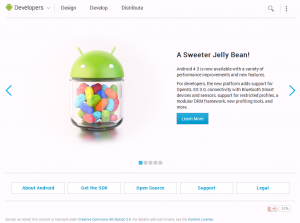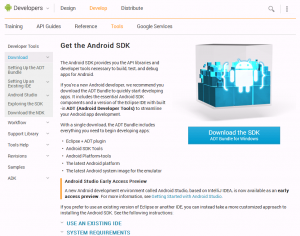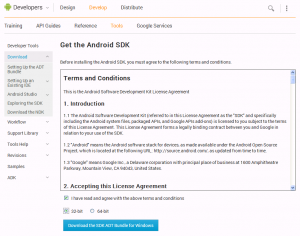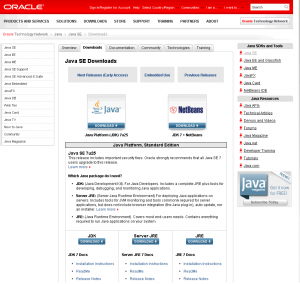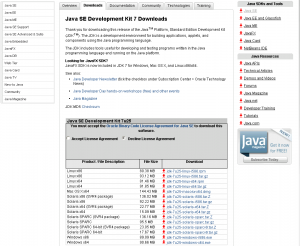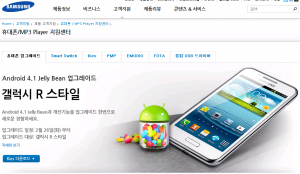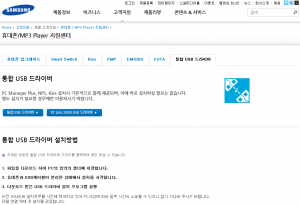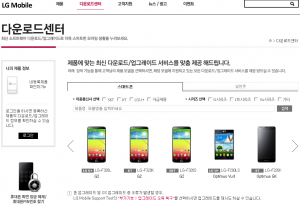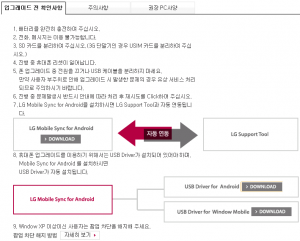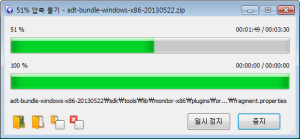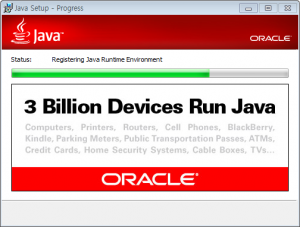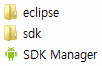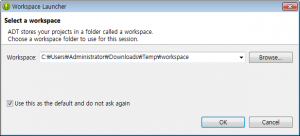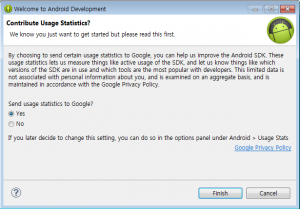시소당
하이브리드 앱 강좌 2. 개발환경 준비, 설치
안드로이드 하이브리드 앱을 개발하기 위해 다음과 같은 것들을 준비해야 합니다.
기본적으로 필요한 것
기본적인 HTML 코딩 능력
기본적인 Java 코딩 능력
안드로이드 스마트폰
스마트폰-PC 연결 케이블
개발환경 준비 #0: 필요한 파일들
개발환경 준비 #1 ~ #3이 마치고 난 뒤에는 다음과 같은 파일들이 준비되어 있어야 합니다.
(32bit 윈도우, 삼성 안드로이드 스마트폰을 가지고 있는 경우)
그러면 각각의 파일을 준비하는 방법을 알아봅니다.
개발환경 준비 #1: ADT Bundle
예전에는 이클립스를 다운받고 ADT 플러그인을 추가하고 안드로이드 SDK Tool을 설치하고 이클립스에서 설정을 바꾸어 주는 등의 번거로운 과정이 필요했습니다.
이런 과정은 복잡한데다 시간도 오래 걸려서 안드로이드 개발을 처음 시작하는 사람들에게 일종의 장벽 역할을 했습니다.
그러나 이제는 이러한 과정 없이 ADT Bundle을 다운받아서 원하는 폴더에 압축을 풀기만 하면 됩니다.
다운받기 위해서는 아래의 링크를 클릭해서 Android Developers 홈페이지에 접속합니다.
첫 화면 아래의 Get the SDK 링크를 클릭합니다.
오른쪽의 Download the SDK 버튼을 클릭합니다.
약관 내용에 동의한다는 체크를 클릭하고 자신의 운영체제에 따라 32비트 또는 64비트를 선택한 후에 Download the SDK ADT Bundle for Windows 버튼을 클릭합니다.
적절한 경로를 선택하고 다운로드를 시작합니다.
개발환경 준비 #2: JDK
안드로이드로 개발을 하기 위해서는 JDK가 필요합니다.
글을 작성하는 현재의 최신 Java SE Development Kit 버전은 7u25입니다.
아래 링크를 클릭하여 오라클 홈페이지의 JDK 다운로드 페이지에 접속합니다.
화면 중간의 Java DOWNLOAD 링크를 클릭합니다.
다음 화면에서 Accept License Agreement를 체크한 뒤 32비트 윈도우를 사용중이라면 jdk-7u25-windows-i586.exe를, 64비트 윈도우를 사용중이라면 jdk-7u25-windows-x64.exe를 다운받습니다.
개발환경 준비 #3: USB 드라이버
개발된 어플을 안드로이드 스마트폰에서 테스트하기 위해서는 스마트폰 USB 드라이버가 설치되어 있어야 합니다.
삼성 스마트폰의 경우 통합 USB 드라이버를 아래 링크에서 제공합니다.
위쪽의 통합 USB 드라이버 탭을 선택합니다.
통합 USB 드라이버 버튼을 클릭하여 다운받습니다.
LG 스마트폰의 경우 USB Driver for Android를 아래 링크에서 제공합니다.
목록에서 자신의 스마트폰을 선택합니다.
그 다음 화면에서 USB Driver for Android 버튼을 클릭해서 다운받습니다.
설치 #1: ADT Bundle
별다른 설치 과정이 필요 없습니다.
다운받은 ADT Bundle 압축파일을 원하는 폴더에 압축을 풀면 설치가 끝납니다.
설치 #2: JDK
다운받은 JDK 설치 파일을 실행하여 설치합니다.
설치 #3: USB 드라이버
핸드폰을 PC와 연결하지 않은 상태에서 다운받은 USB 드라이버 설치 파일을 실행하여 설치합니다.
드라이버 설치가 끝난 뒤 핸드폰을 PC와 연결합니다.
설치 과정이 다시 한 번 자동으로 진행되고 난 뒤에 PC가 핸드폰을 인식합니다.
Eclipse 실행
모든 설치 과정이 끝난 뒤에는 실제 개발을 시작하기 위해 Eclipse를 실행해야 합니다.
앞서 설치 #1에서 설명한 대로 ADT Bundle의 압축을 풀고 나면 다음과 같은 폴더/파일를 확인할 수 있습니다.
eclipse 폴더 내의 eclipse.exe 파일을 실행합니다.
Eclipse를 처음 실행할 경우 Workspace 경로를 지정하라고 하는 창이 뜹니다.
Workspace 폴더에는 앞으로 생성할 안드로이드 앱 프로젝트들이 저장됩니다.
따라서 이미 사용하고 있던 Workspace 폴더를 찾아서 지정하거나, 새로운 폴더를 생성하여 Workspace 폴더로 지정하면 됩니다.
Use this as the default and do not ask again을 체크하면 앞으로는 이 단계 없이 곧바로 Eclipse가 실행됩니다.
Eclipse를 처음 실행할 경우 Android SDK 사용 통계를 구글에 전송할 것인지를 묻습니다.
개인정보는 전송되지 않으며, Android SDK가 개선되는 데에 참여하기를 원하면 Yes를 선택하면 됩니다.
Finish 버튼을 클릭하여 닫고 난 뒤에 다음과 같은 Eclipse 화면을 볼 수 있습니다.
그 이후의 과정은 이어지는 다음 글을 통해서 다룹니다.
출처 : http://www.nam.or.kr/archives/21509